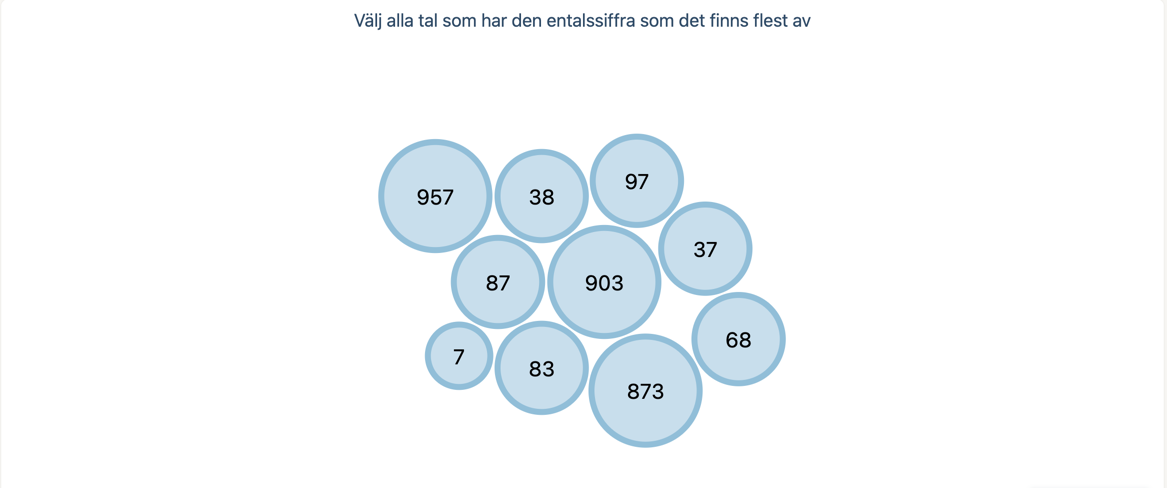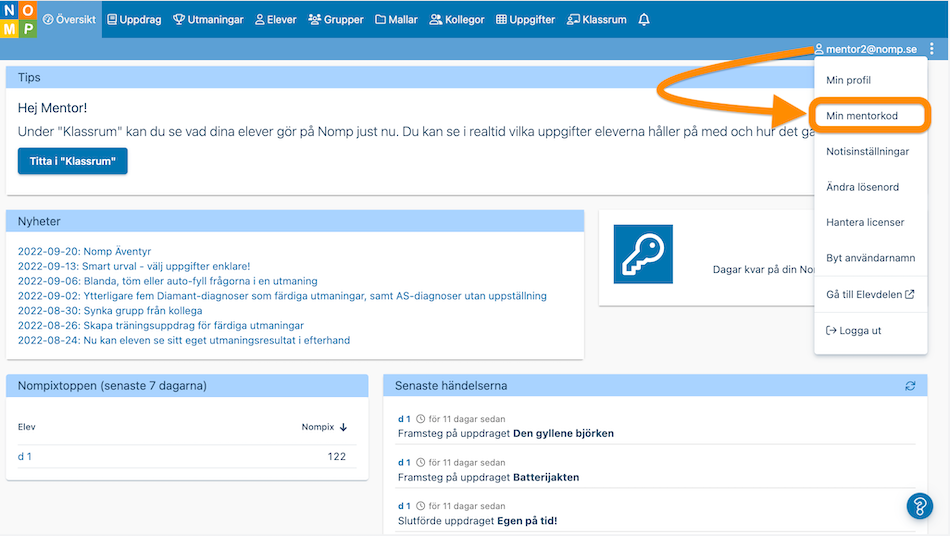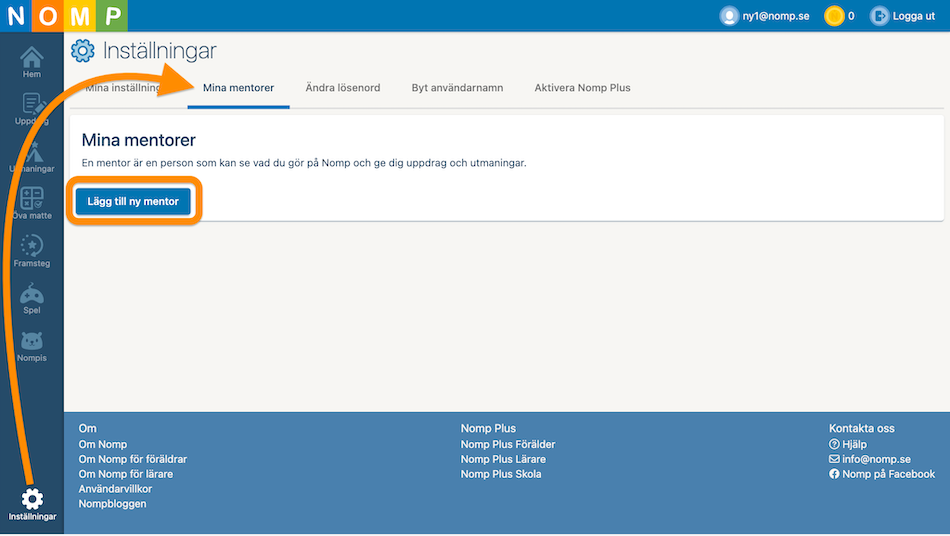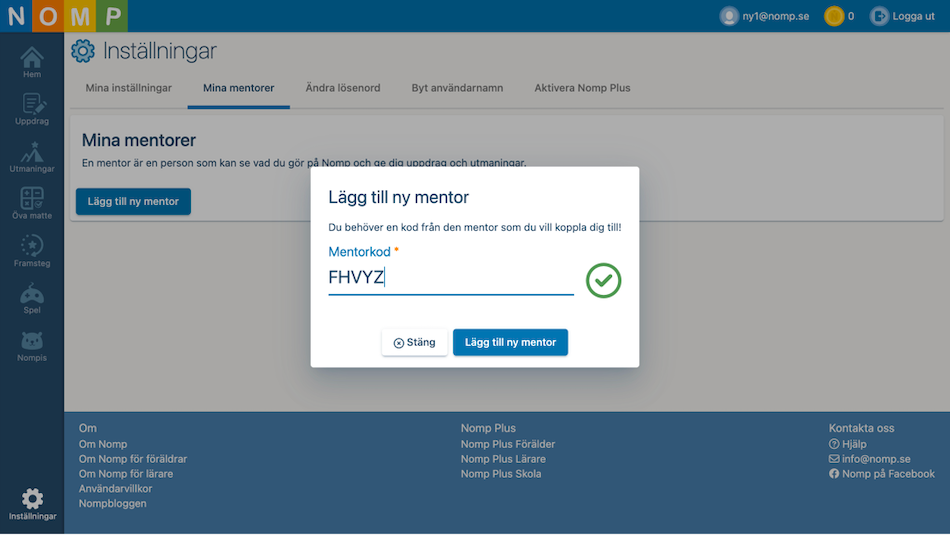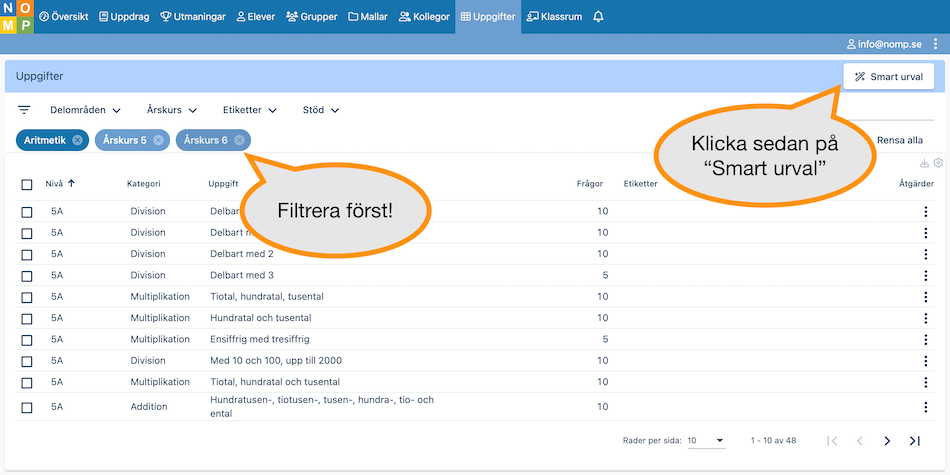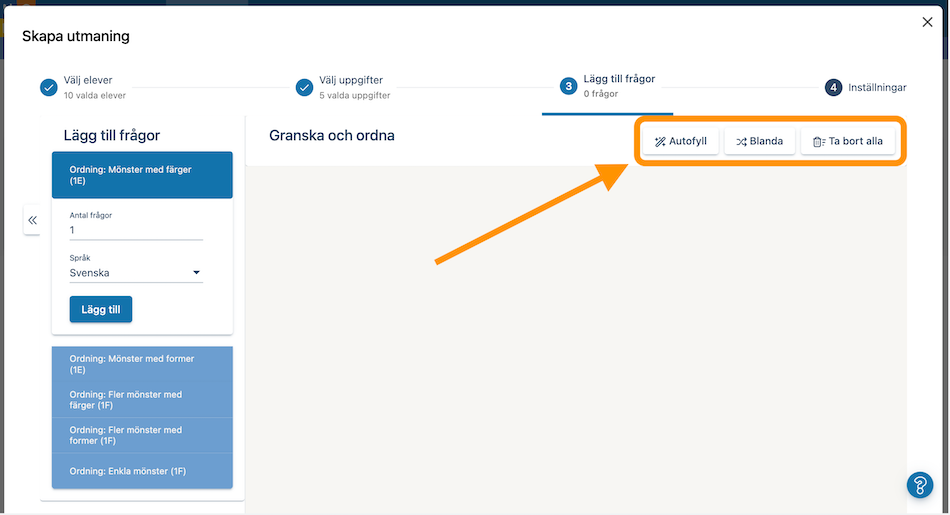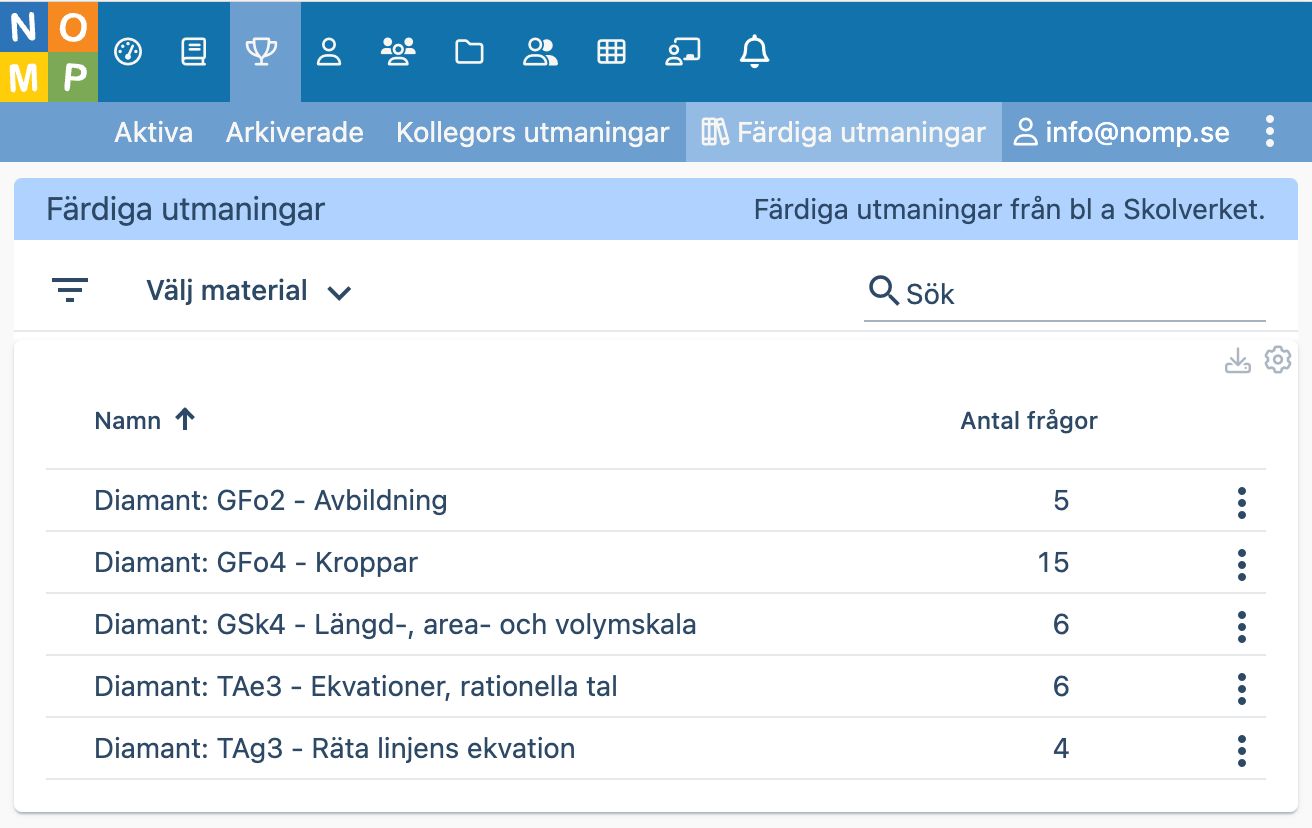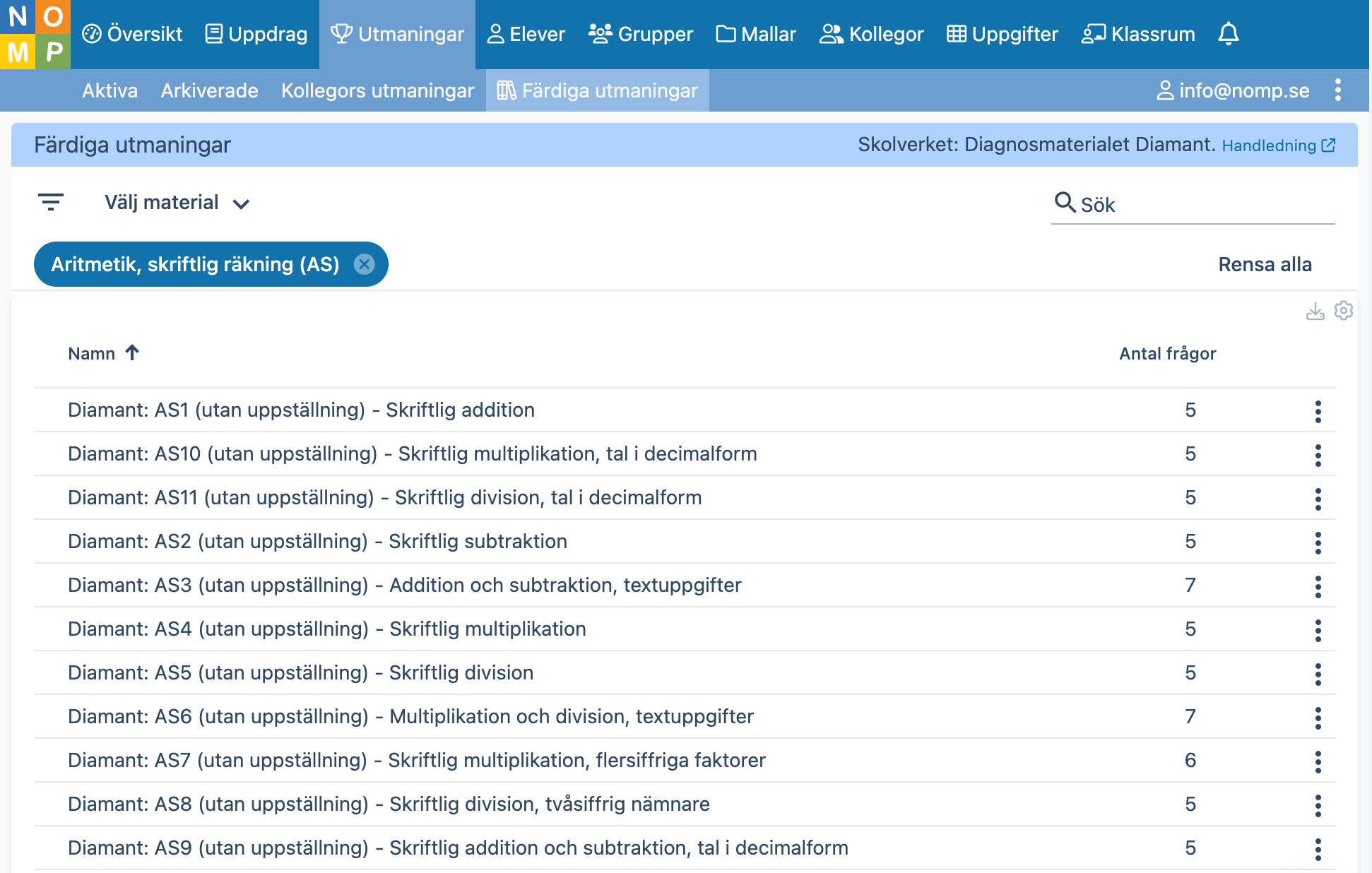25 nya önskeuppgifter
Vi har lagt till 25 nya Nomp-uppgifter, som har önskats av våra användare! Saknar du något på Nomp så mejla gärna oss på info@nomp.se.
Uppgifterna handlar om:
- Storleksordna längd, volym och vikt
- Välj räknesätt utan att räkna ut
- Addera eller subtrahera 3 eller 4
- Talkamrater med subtraktion
- Procent
Storleksordna längd, volym och vikt

- Prova "Storleksordna längder" på nivå 4D!
- Prova "Storleksordna längder, större värden" på nivå 4D!
- Prova "Storleksordna längder, mindre värden" på nivå 4D!
- Prova "Storleksordna volymer" på nivå 4E!
- Prova "Storleksordna volymer, större värden" på nivå 4E!
- Prova "Storleksordna volymer, mindre värden" på nivå 4E!
- Prova "Storleksordna vikter" på nivå 4F!
- Prova "Storleksordna vikter, större värden" på nivå 4F!
- Prova "Storleksordna vikter, mindre värden" på nivå 4F!
Välj räknesätt

- Prova "Välj rätt räknesätt" på nivå 2B!
Addera eller subtrahera 3 eller 4

- Prova "Addera 3 utan övergång" på nivå 1E!
- Prova "Addera 4 utan övergång" på nivå 1E!
- Prova "Subtrahera 3 utan övergång" på nivå 1E!
- Prova "Subtrahera 4 utan övergång" på nivå 1E!
- Prova "Addera 3" på nivå 1F!
- Prova "Addera 4" på nivå 1F!
- Prova "Subtrahera 3" på nivå 1G!
- Prova "Subtrahera 4" på nivå 1G!
Talkamrater med subtraktion

- Prova "5:ans talkamrater" på nivå 1B!
- Prova "6:ans talkamrater" på nivå 1B!
- Prova "7:ans talkamrater" på nivå 1D!
- Prova "8:ans talkamrater" på nivå 1D!
- Prova "9:ans talkamrater" på nivå 1D!
- Prova "10:ans talkamrater" på nivå 1B!
Procent

- Prova "Av ett antal (enkla procentsatser)" på nivå 6A!